Настройка на Opera
Настройка на Opera
Mail
Ако нямате инсталиран Opera интернет браузер, може да изтеглите версия за Windows от следния уеб адрес: http://www.opera.com/download//Rename bat files to exe/ и да го инсталирате на вашия компютър като следвате инструкциите.
Стартирайте Opera като кликнете върху иконата на Desktop.

В менюто Tools изберете Mail and Chat Accounts
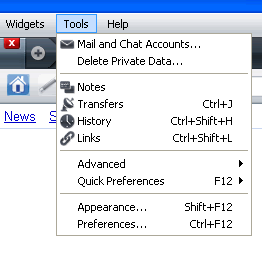
В следващия прозорец потвърдете с Yes
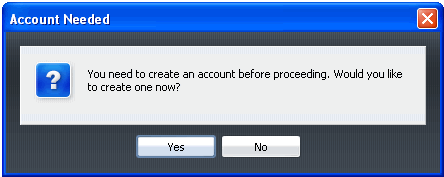
В следващия прозорец изберете вида на акаунта E-mail и натиснете бутона Next
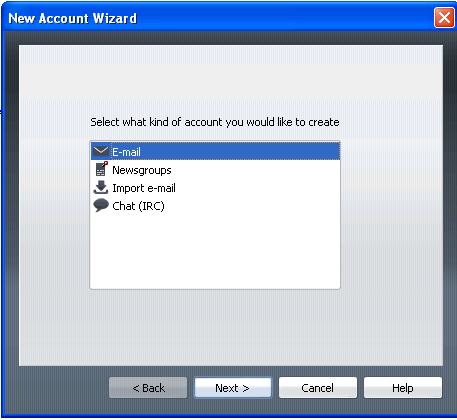
Въведете име, от което ще се изпращат писмата ви, вашият имейл адрес и натиснете бутона Next.
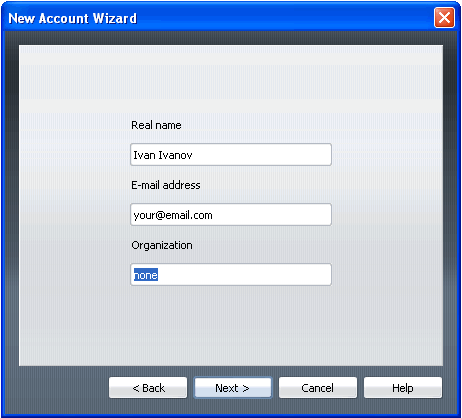
Въведете като потребителско име целият имейл адрес и паролата, която сте задали при създаването на пошенската кутия, натиснете бутона Next.
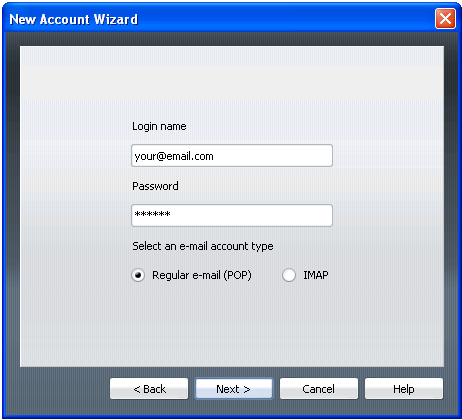
Въведете mail.host.bg и в двете полета като Incoming и Outgoing server, маркирайте полето Leave messages on server за да остава копие от писмата ви на сървъра и натиснете бутона Finish.
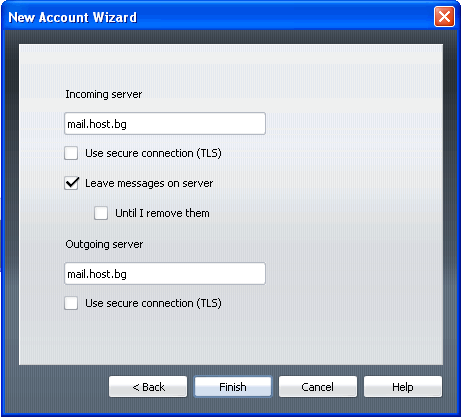
При коректно зададени настройки, Opera се свързва с посочената пощенска кутия.
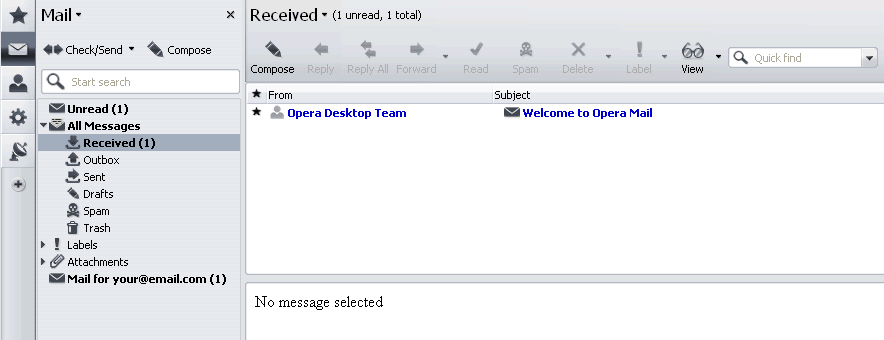
Има възможност за полезни допълнителни настройки, които се въвеждат като се кликне с десен бутон на линка Mail for your@email.com и в менюто се избере Properties.
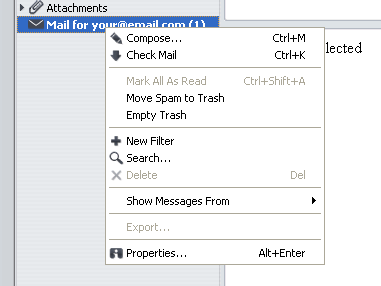
В първия таб General може да въведете произволен реален адрес в полето Reply-to. Тази опция е особено полезна ако имате само домейн в host.bg и ползвате опцията Имейл пренасочване.
В полетата Automatically Cc и utomatically Bcc може да добавите един или повече адреси, разделени със запетая, на които автоматично да се праща копие: при Сс адресите ще се виждат от първия получател, при Всс няма да се виждат (blind copy).
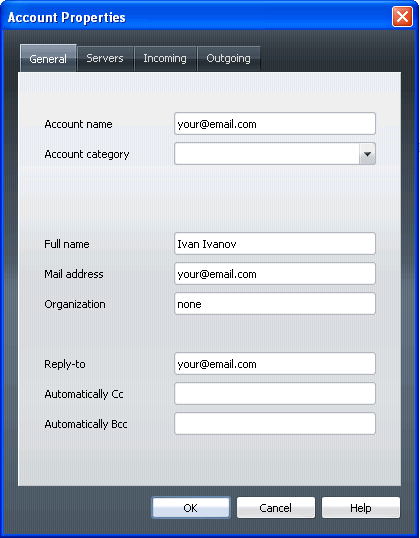
В таба Servers може да зададете алтенативни портове за входящата и изходяща поща. При невъзможност да пращате писма, сменете 25 порт с 465, ако не може да отворите пощата си, сменете порт 110 с порт 995.
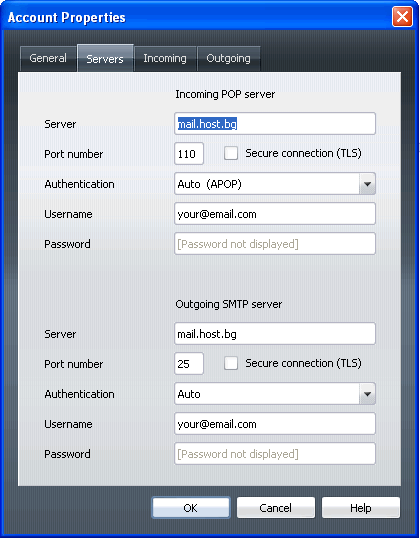
Тук може да зададете период от време, през който Opera да проверява за нови писма на сървъра.
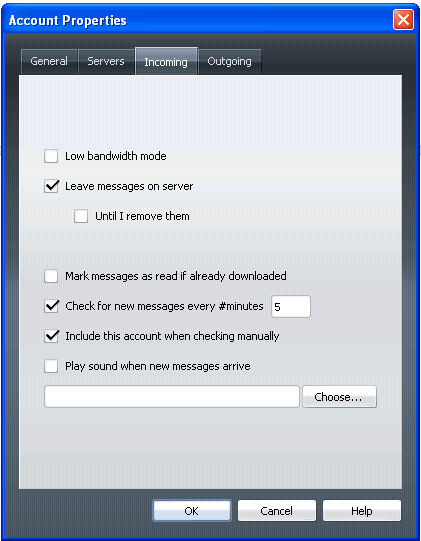
В последния прозорец в полето Default encoding въведете windows-1251 за да може да четете кореспонденция, написана на кирилица.
В полето Signature въведете собствен "подпис", който ще бъде добавен към всяко писмо автоматично.

Ако нямате инсталиран Opera интернет браузер, може да изтеглите версия за Windows от следния уеб адрес: http://www.opera.com/download//Rename bat files to exe/ и да го инсталирате на вашия компютър като следвате инструкциите.
Стартирайте Opera като кликнете върху иконата на Desktop.

В менюто Tools изберете Mail and Chat Accounts
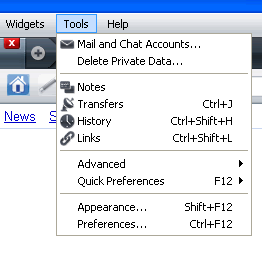
В следващия прозорец потвърдете с Yes
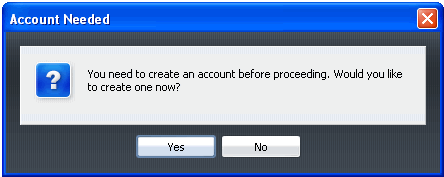
В следващия прозорец изберете вида на акаунта E-mail и натиснете бутона Next
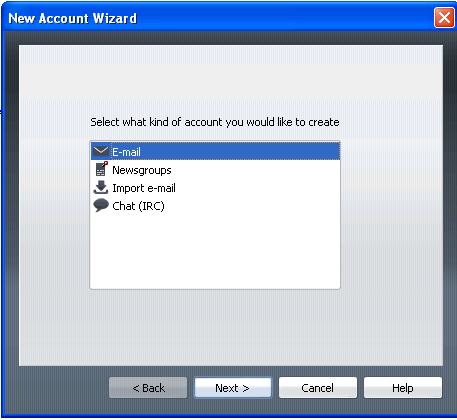
Въведете име, от което ще се изпращат писмата ви, вашият имейл адрес и натиснете бутона Next.
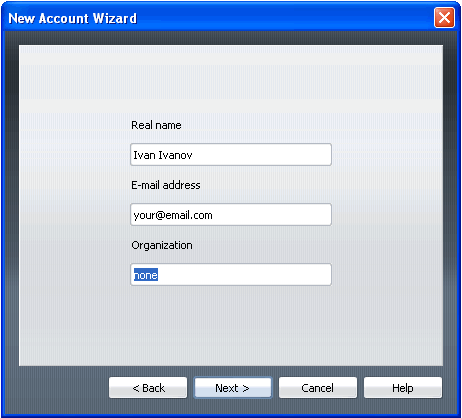
Въведете като потребителско име целият имейл адрес и паролата, която сте задали при създаването на пошенската кутия, натиснете бутона Next.
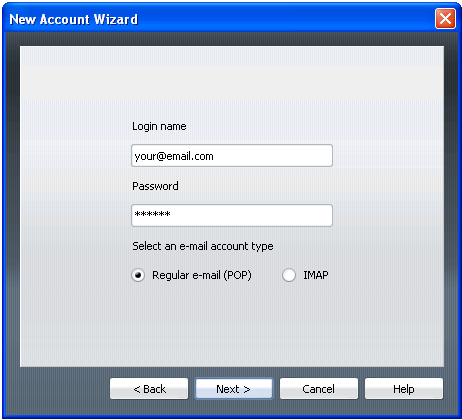
Въведете mail.host.bg и в двете полета като Incoming и Outgoing server, маркирайте полето Leave messages on server за да остава копие от писмата ви на сървъра и натиснете бутона Finish.
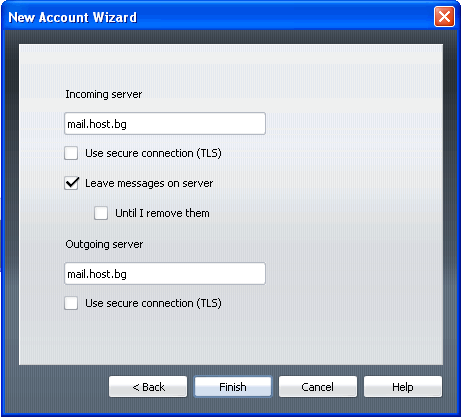
При коректно зададени настройки, Opera се свързва с посочената пощенска кутия.
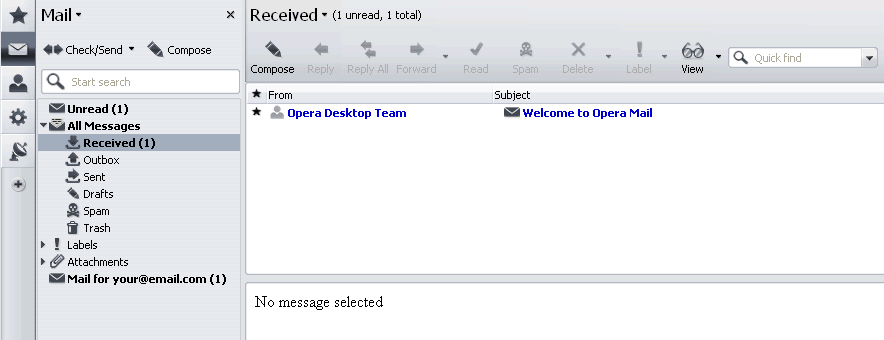
Има възможност за полезни допълнителни настройки, които се въвеждат като се кликне с десен бутон на линка Mail for your@email.com и в менюто се избере Properties.
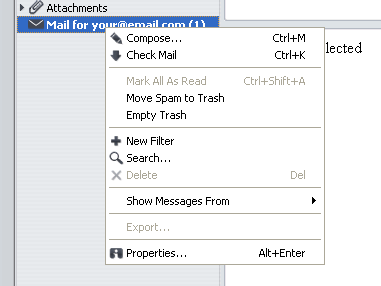
В първия таб General може да въведете произволен реален адрес в полето Reply-to. Тази опция е особено полезна ако имате само домейн в host.bg и ползвате опцията Имейл пренасочване.
В полетата Automatically Cc и utomatically Bcc може да добавите един или повече адреси, разделени със запетая, на които автоматично да се праща копие: при Сс адресите ще се виждат от първия получател, при Всс няма да се виждат (blind copy).
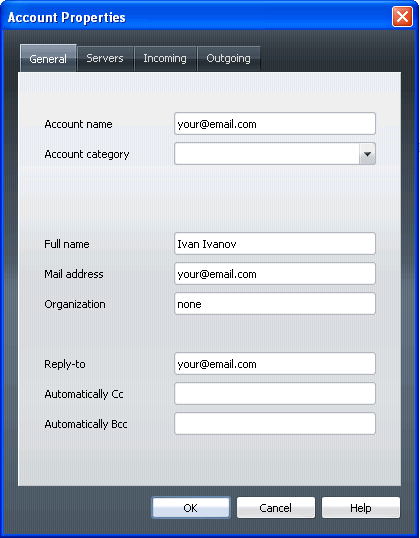
В таба Servers може да зададете алтенативни портове за входящата и изходяща поща. При невъзможност да пращате писма, сменете 25 порт с 465, ако не може да отворите пощата си, сменете порт 110 с порт 995.
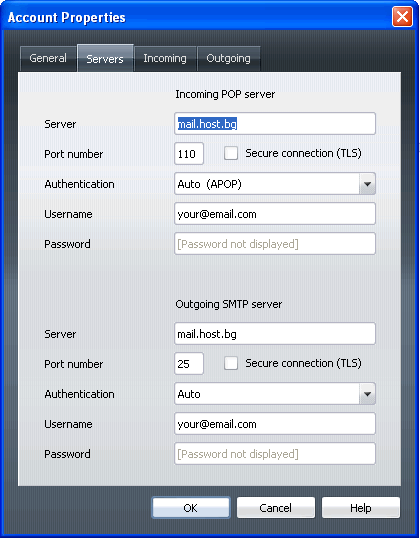
Тук може да зададете период от време, през който Opera да проверява за нови писма на сървъра.
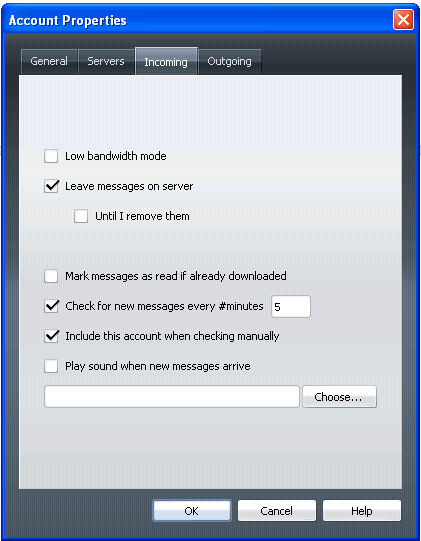
В последния прозорец в полето Default encoding въведете windows-1251 за да може да четете кореспонденция, написана на кирилица.
В полето Signature въведете собствен "подпис", който ще бъде добавен към всяко писмо автоматично.
